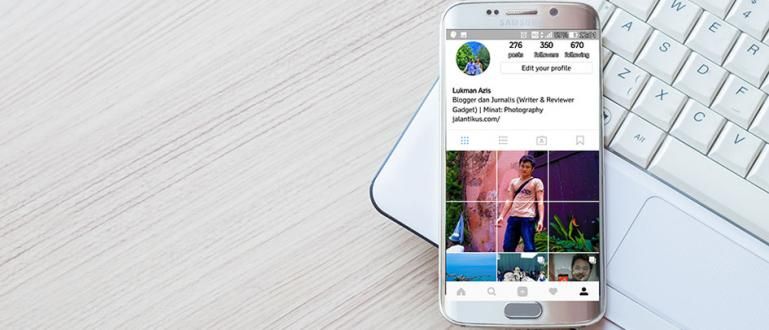Tālāk ir norādīts, kā apvienot fotoattēlus mobilajā tālrunī vai datorā, izmantojot lielisku lietojumprogrammu ar Photoshop līdzīgiem rezultātiem. Viegli lietojami amatieri!
Kā viegli un vienkārši apvienot fotoattēlus mobilajā tālrunī vai datorā, kad tas ir nepieciešams ātri un steigā? Vai tas ir grūti?
Fotoattēlā var saglabāt tūkstošiem stāstu. Īpaši ļoti izsmalcinātā laikmetā, kad fotogrāfijas var rediģēt pēc saviem ieskatiem ļoti vienkārši un praktiski.
To atbalsta dažādas fotoattēlu rediģēšanas programmatūras un lietojumprogrammas, piemēram, Adobe Photoshop. Faktiski Android viedtālruņu lietojumprogrammas atbalsta arī fotoattēlu rediģēšanu.
Viens no foto rediģēšanas paņēmieniem, kas joprojām tiek darīts diezgan bieži, ir vairāku fotoattēlu apvienošana vienā rāmji, banda.
Tiem no jums, kuri vēlas mēģināt apvienot vairākas fotogrāfijas, bet nezina, kā, šoreiz ApkVenue sniegs padomus par kā apvienot fotoattēlus Android, datorā vai tiešsaistē!
Kā apvienot fotoattēlus vienā
Vai vēlaties publicēt fotoattēlus populāros sociālajos medijos, piemēram, Instagram? Mēģiniet, deh, izveidojiet ziņu, kurā ir vairākas fotogrāfijas vienā kadrā! Garantēti forši!
Tiem, kas nezina, kā apvienot 2 fotoattēlus vienā, varat sekot ApkVenue sagatavotajai apmācībai zemāk!
Kā apvienot fotoattēlus HP
Vai vēlaties izmēģināt, kā apvienot fotoattēlus iPhone vai Android ierīcē, jo jums nav klēpjdatora? Mierīgi! Daudzas lietojumprogrammas apvieno fotoattēlus bez līnijām, kurus var bez maksas lejupielādēt App Store un Play Store.
Šeit Jaka izmanto divu slavenību stila fotoattēlu rediģēšanas lietojumprogrammu piemērus, proti QuickGrid, Cut+Mix Studio, un PicsArt.
1. Kā sapludināt fotoattēlus QuickGrid
Pirmkārt, ApkVenue apvienos divus fotoattēlus vienā, izmantojot lietojumprogrammu QuickGrid. Šī lietojumprogramma patiešām ir slavena kā fotoattēlu rediģēšanas lietojumprogramma vienā.
1. darbība. Lejupielādējiet QuickGrid lietotni
- Lai veiktu fotoattēlu salikšanu, pirms rediģēšanas vispirms ir jābūt lietojumprogrammai. Jaka ir ievietojis saiti zemāk:

2. darbība – izveidojiet kolāžu

- Pēc instalēšanas atveriet lietojumprogrammu un atlasiet Kolāža. Pēc tam atlasiet apvienojamos fotoattēlus. Varat veikt dažādus pielāgojumus, lai uzlabotu savus fotoattēlus.

Ja tā, rezultāts izskatīsies kā iepriekš redzamajā fotoattēlā. Ļoti viegli, vai ne?
2. Kā sapludināt Cut+Mix Studio fotoattēlus
Ja vēlaties apvienot Photoshop stila fotoattēlus, ir arī fotoattēlu rediģēšanas programmas, kas izskatās kā īstas. Lietojumprogrammas nosaukums ir Cut+Mix Studio. Garantēts, metode nav sarežģīta!
1. darbība. Lejupielādējiet lietotni Cut+Mix Studio
- Tāpat kā iepriekš, vispirms ir jālejupielādē aplikācija, lai varētu izmēģināt, kā apvienot 2 fotoattēlus. Jaka ir ievietojis saiti zemāk:

2. darbība. Izvēlieties vienu galveno fotoattēlu

- Atveriet lietotni un pieskarieties plusa poga (+) kas atrodas apakšā. Izvēlieties vienu fotoattēlu, kuru vēlaties apvienot.
3. darbība — noņemiet otrā fotoattēla fonu

Pievienojiet otru fotoattēlu, nospiežot pogu Pievienot kas atrodas apakšējā kreisajā stūrī.
Jūs varat atbrīvoties no nevajadzīgām daļām, noņemot fotoattēla fonu. Lai to izdarītu, augšpusē nospiediet šķēru ikonu.
4. darbība – apvienojiet fotoattēlus

- Pēc tam atliek tikai veikt korekcijas, lai fotogrāfijas izskatītos kopā. Rezultāts izskatīsies kā attēlā iepriekš, banda.
3. Kā sapludināt fotoattēlus programmā PicsArt
Kurš gan nezina šo labāko iPhone un Android fotoattēlu rediģēšanas lietojumprogrammu? Izrādās, ka PicsArt ne tikai ir daudz interesantu filtru, bet arī spēj apvienot fotoattēlus!
Tas ir arī ļoti vienkārši! Jums vienkārši jāizpilda tālāk aprakstītās Jaka aprakstītās darbības, lai jūsu fotogrāfijas būtu tādas, kādas vēlaties, banda!
1. darbība. Instalējiet lietotni PicsArt
- Pirmkārt, vispirms ir jālejupielādē un jāinstalē lietojumprogramma PicsArt. Jaka ir sagatavojis zemāk esošo saiti:
 PicsArt fotoattēlu un attēlveidošanas lietotņu LEJUPIELĀDE
PicsArt fotoattēlu un attēlveidošanas lietotņu LEJUPIELĀDE 2. darbība — atveriet lietotni PicsArt
- Pēc instalēšanas atveriet lietojumprogrammu PicsArt. Pēc tam nospiediet plusa poga (+) apakšā centrā. Pēc tam noklikšķiniet uz izvēlnes Režģi.

3. darbība — atlasiet fotoattēlu
- Atlasiet vairākus fotoattēlus, kurus vēlaties apvienot. Pēc tam nospiediet bulttaustiņi augšējā labajā stūrī, banda.

4. darbība. Pielāgojiet fotoattēlu un pozīciju
- Šajā posmā varat iestatīt izkārtojums, attiecība, pozīcija, līdz robežlīnija starp fotogrāfijām. Pielāgojiet, kā vēlaties.

5. darbība — Gatavs
- Kad esat pabeidzis, varat nospiest bultiņas pogu ekrāna augšējā labajā stūrī. Varat turpināt to rediģēt vai tieši saglabāt HP galerijā.

Kā apvienot fotoattēlus datorā
Fotoattēlu rediģēšana mobilajā tālrunī šķiet mazāk stabila, jo mēs varam paļauties tikai uz savu pirkstu veiklību.
Tāpēc ApkVenue arī parādīs, kā apvienot fotoattēlus datorā. Datorā ir divas fotoattēlu rediģēšanas lietojumprogrammas, kuras izmantos ApkVenue, proti, Adobe Photoshop un Paint.
1. Kā sapludināt Photoshop fotoattēlus
Pēc Jaka domām, visstabilākā programmatūra fotoattēlu apvienošanai ir izmantot Adobe Photoshop.
Šai programmatūrai ir vairāk nekā pilnīgas funkcijas tikai fotoattēlu apvienošanai. Jaka jums pastāstīs, kā.
1. darbība. Lejupielādējiet lietotni Adobe Photoshop
- Pirmkārt, jums ir jābūt lietojumprogrammai, lai vispirms apvienotu šos fotoattēlus. Varat to lejupielādēt bez maksas, izmantojot tālāk norādīto saiti:
 Adobe Systems Inc fotoattēlu un attēlveidošanas lietotņu LEJUPIELĀDE
Adobe Systems Inc fotoattēlu un attēlveidošanas lietotņu LEJUPIELĀDE 2. darbība. Izveidojiet jaunu audeklu

- Ja jūsu klēpjdatorā vai datorā ir instalēts Photoshop, izveidojiet jaunu audeklu ar vēlamo izmēru. Šeit ApkVenue izmanto izmēru 1280x640.
3. darbība – attēlu pievienošana

- Ievietojiet fotoattēlus, kurus vēlaties apvienot, programmā Photoshop. Tas ir viegli, jūs vienkārši vilkt un nomest no File Explorer. Rezultāts izskatīsies kā iepriekš.
4. solis – apdare

- Ja vēlaties izskatīties nedaudz profesionālāk, varat to izmantot instrumenti kā Magnētiskais Laso lai attēls izskatās dabiski vienots.
Augšējais attēls ir izmantošanas piemērs Magnētiskais Laso apvienot fotoattēlus, lai tie izskatītos kā īsti.
2. Kā sapludināt Paint fotogrāfijas
Ja jūsu klēpjdators nav pietiekami spēcīgs, lai palaistu tik smagas lietojumprogrammas kā Adobe Photoshop, jums nav jābūt drosmīgam, jo varat izmantot lietojumprogrammas Krāsa! Vienkārši apskatiet tālāk norādītās darbības!
1. darbība. Izvēlieties vienu fotoattēlu, kuru vēlaties izmantot

- Atveriet programmu Paint, pēc tam atlasiet fotoattēlu, ko apvienot. Ar peles labo pogu noklikšķiniet un atlasiet Rediģēt.
2. darbība — izvērsiet Canvas Paint

- Kad attēls ir atvērts lietojumprogrammā Paint, velciet mazo punktu apakšējā labajā stūrī, lai palielinātu audekla izmēru.
3. darbība — pievienojiet vēl vienu fotoattēlu

- Pievienojiet citus attēlus, kurus vēlaties apvienot, atlasot izvēlni Ielīmēt > Ielīmēt no. Izvēlieties vajadzīgo attēlu
4. darbība – sakārtojiet fotoattēlu izkārtojumu

Pielāgojiet fotoattēla pozīciju atbilstoši gaumei un vēlmei. Pabeigts! Varat apvienot tik daudz fotoattēlu, cik vēlaties.
Kā apvienot fotoattēlus tiešsaistē
Ja nevēlaties apgrūtināt lietojumprogrammu vai programmatūras lejupielādi, neuztraucieties. Jūs joprojām varat izmēģināt, kā tiešsaistē apvienot vairākus fotoattēlus vienā.
Ir daudzas vietnes, kas nodrošina šo pakalpojumu, taču ApkVenue sniegs piemēru, izmantojot vietni photojoiner.net.
1. darbība — piesakieties Photo Joiner vietnē

- Ievadiet adresi Foto Galdnieks iekšā adreses josla vai vienkārši veiciet meklēšanu Google tīklā.
2. solis – kolāžas izvēle

- Pēc tam jūs varat noteikt kolāža atkarībā no tā, cik fotoattēlu vēlaties apvienot.
3. darbība – fotoattēlu pievienošana

Lai pievienotu fotoattēlu, augšpusē noklikšķiniet uz pogas Atvērt. Vēlāk jūsu augšupielādētais attēls atradīsies labajā pusē.
Lai to ievietotu kolāža, tu vienkārši dari vilkt un nomest Ļoti viegli, vai ne?
Bonuss: Lineless Photo Merge App
Vai vēlaties izveidot fotoattēlu režģi jeb vairāku fotoattēlu kombināciju bez ierobežojošām līnijām? Ja tā, varat izmantot lietotni, kas ļauj pielāgot līniju.
Nu, Jakam ir ieteikums lietotne fotoattēlu apvienošanai kuru pilnībā varat redzēt zemāk esošajā rakstā, banda.
 SKATĪT RAKSTU
SKATĪT RAKSTU Tas ir kā apvienot fotoattēlus Android, personālajā datorā un tiešsaistē, kas ir ļoti vienkārši un nav sarežģīti.
Tagad fotoattēlus varat apvienot vienkāršāk, vienkāršāk un ātrāk. Veiksmi!
Lasiet arī rakstus par Fotoattēls vai citi interesanti raksti no Fanandi Prima Ratriansyah.